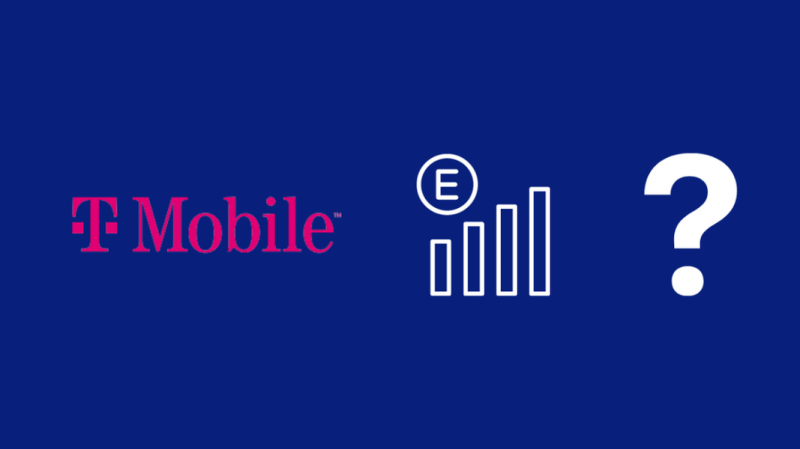Çoğunlukla işle ilgili aramalar için ikincil bağlantım olarak bir T-Mobile SIM kartı kullanıyordum.
T-Mobile geniş bir kullanıcı tabanına sahip, bu yüzden gittiğim hemen her yerde hızlı internet ile bana iyi bir sinyal vermelerini bekledim.
Ancak geç saatlerden itibaren, T-Mobile'daki veri bağlantısını ne zaman kullanmaya çalışsam, sinyal rastgele düşüyor ve sinyal çubuğu bana EDGE modunda olduğunu gösteriyor.
Barlarım dolu olduğu için arama yapabiliyordum, ancak internet yavaşladı ve taramaya başladı.
Ne olduğunu bulmam gerekiyordu, bu yüzden birincil bağlantıma geçtim ve çevrimiçi oldum.
T-Mobile'ın destek sayfalarına bir göz attım ve daha fazla bilgi için kullanıcı forum gönderilerini inceledim.
Bu araştırma sonucunda ortaya çıkan bu kılavuz, EDGE moduna geçen T-Mobile bağlantınızı düzeltmenize yardımcı olmayı amaçlamaktadır.
T-Mobile'daki EDGE, daha eski ve daha yavaş 2G ağlarının bir parçasıdır; yalnızca 2G bağlantısının kapsama alanı olduğu bir alanda değilseniz, 4G veya 5G bağlantısında olup olmadığınızı görmemeniz gerekir.
T-Mobile EDGE nedir?
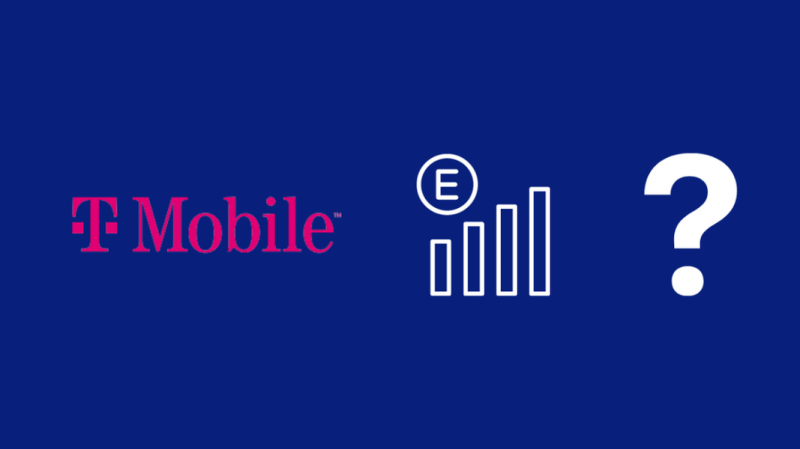
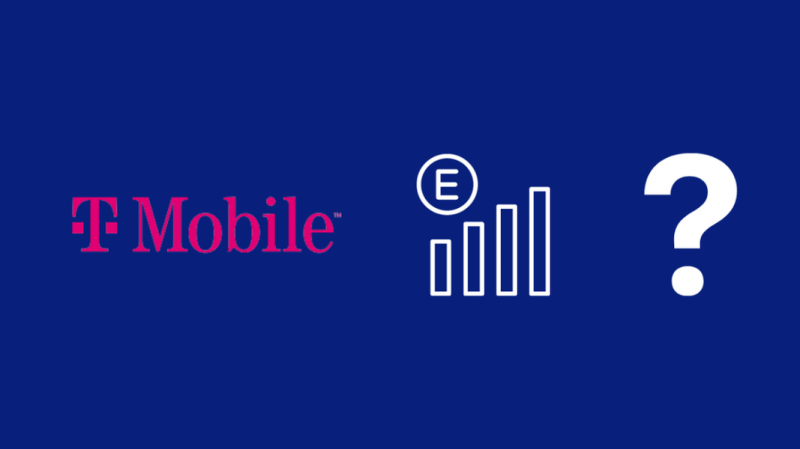
EDGE veya Enhanced Data Rates for GSM Evolution, verileri GSM ağlarında daha hızlı aktarmanıza olanak tanıyan bir ağ teknolojisidir.
EDGE, daha çok 2G olarak bilinir ve hücresel teknoloji söz konusu olduğunda oldukça eskidir.
135 kbps hızında oldukça yavaş, ancak zamanında oldukça iyi ve son teknolojiydi.
Tüm telefon sağlayıcılarında olduğu gibi T-Mobile, cihazı internete bağlı tutmak için o anda mümkün olan en yüksek sinyal gücünü sunmayı hedefliyor.
Sonuç olarak hız, bağlantı konusunda arka planda kalıyor.
Bunu yapmak sinyal kaybını önlemek için harikadır, ancak ya tam sinyale sahipseniz ancak T-Mobile telefonunuz EDGE'de takılı kalmışsa?
4G veya 5G bağlantısında olabilirsiniz, bu nedenle eski bir ağa hangi işletmenizin bağlandığını merak ediyor olmalısınız.
4G LTE Planım Olduğunda EDGE'yi Nasıl Kullanabilirim?
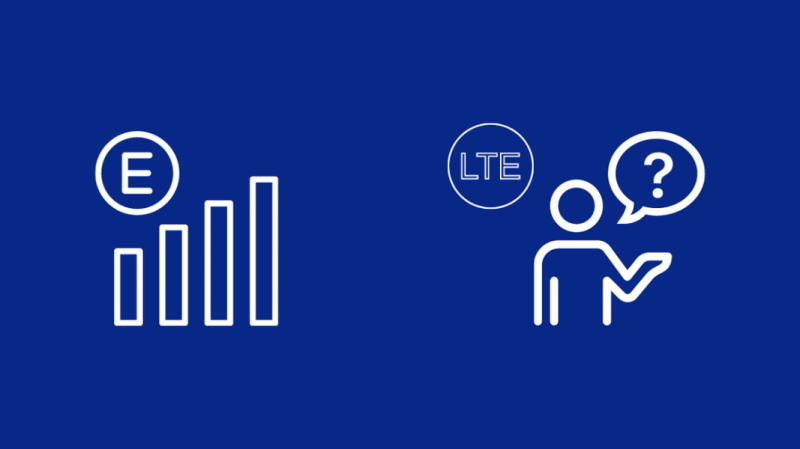
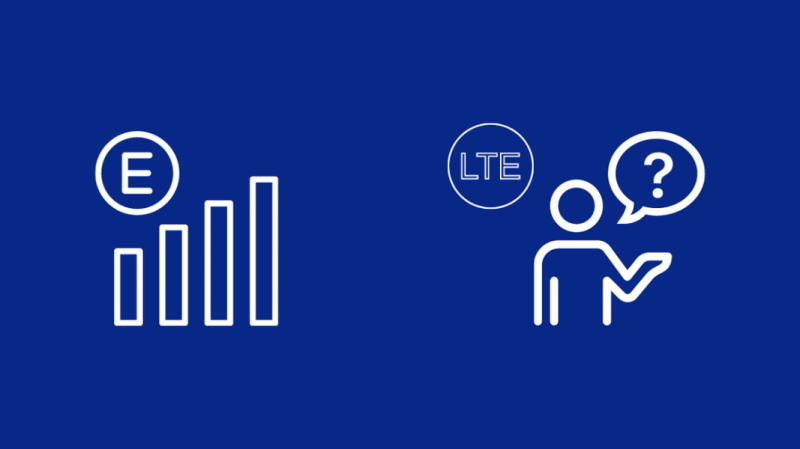
Diğer tüm hücresel ağlar gibi, T-Mobile da bağlantı ve kapsama alanını hızdan önce alır çünkü en iyi hızları elde eden bir ağa bağlı kalmak daha önemlidir.
Yani 5G veya 4G sinyal gücünün çok düşük olduğu veya hiç olmadığı bir bölgedeyseniz, T-Mobile sizi 3G veya EDGE gibi daha yavaş ama daha geniş bir kapsama ağına bağlayacaktır.
Bunun sonuçları ancak internet hızlarında gerçekten hissedilebilir, çünkü internette gezinmek aramalardan daha fazla bant genişliğine ihtiyaç duyar.
EDGE'de olmak genellikle geçicidir, çünkü T-Mobile, sinyal gücü kabul edilebilir seviyelere ulaşır ulaşmaz orijinal ağınıza bağlanmanızı sağlar.
Yüksek hızlı 4G veya 5G ağlarına tekrar bağlanmadan EDGE ağına takılırsanız, telefonunuzda veya şebekenizde bir sorun var demektir.
Sistemdeki veya telefonunuzdaki hatalar bu soruna neden olabilir, ancak düzeltilmesi kolaydır.
Mobil Ağ EDGE Kullanırken Takılıp Kaldı
EDGE'ye bağlı kalmakta takılıp kalıyorsanız ve orijinal ağınıza yeniden bağlanamıyorsanız, hiç kimse yavaş internet hızlarından hoşlanmadığı için bu bir sorun olabilir.
T-Mobile, kapsama alanı iyileşir iyileşmez sizi otomatik olarak mümkün olan en hızlı ağa bağlayacaktır.
Yine de, sizin için otomatik olarak gerçekleşmiyorsa, telefonunuzda veya şebekenizde sorunlar olabilir.
Sizi orijinal ağınıza döndürmek oldukça kolaydır ve basit ve izlemesi kolay sorun giderme adımlarıyla bağlantınızı hemen düzeltebilirsiniz.
Daha İyi Alım Almak İçin Bir Sinyal Kulesine Yaklaşın
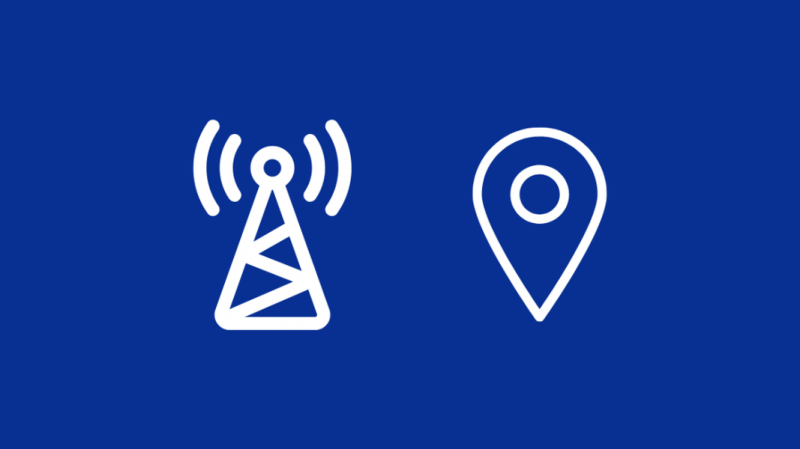
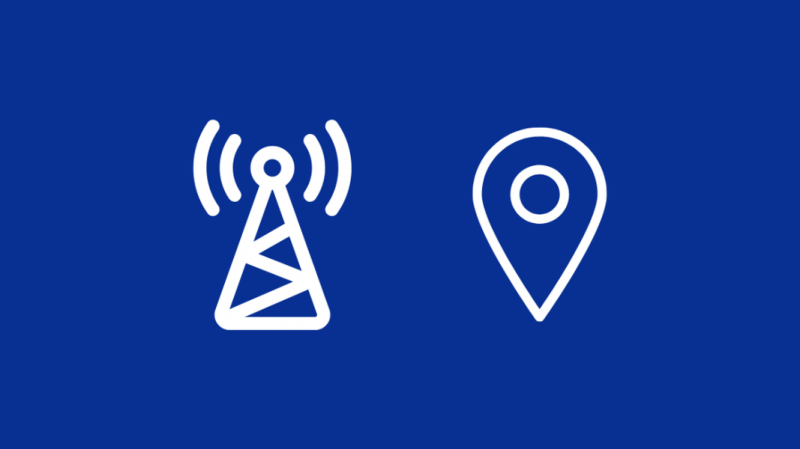
EDGE ağında olmanızın nedenlerinden biri, daha hızlı bir ağla bağlantınızın kesilmesi veya bu ağın sinyal gücünün oldukça zayıf olmasıdır.
Yakınınızda 4G veya 5G özellikli bir baz istasyonu bulmak için aşağıdaki gibi bir araç kullanın: Cellmapper.net .
Şu anda yalnızca Android ve Windows 10 Mobile'ı desteklemektedir ve uygulamayı ilgili uygulama mağazalarından bulabilirsiniz.
Uygulamayı yükleyin ve size en yakın baz istasyonunu arayın.
Onlara yaklaşın ve telefonun EDGE'den çıkıp orijinal ağınıza dönüp dönmediğine bakın.
Akıllı Telefonunuzu Yeniden Başlatın
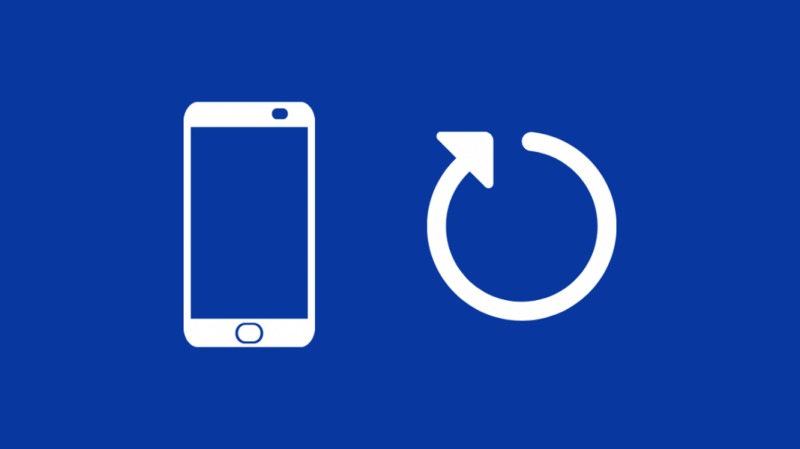
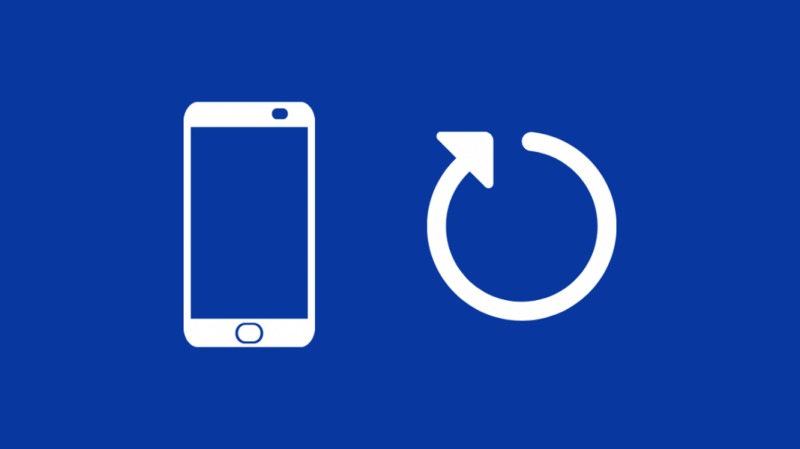
Zaten bir T-Mobile baz istasyonuna yakınsanız ve telefon hala EDGE'deyse, telefonunuzu yeniden başlatmayı deneyin.
Android telefonunuzdaki güç düğmesini basılı tutun ve Yeniden Başlat veya Kapat'ı seçin.
'Kapat'ı seçmek, telefonu tekrar açmanızı gerektirirken, 'Yeniden Başlat' bunu sizin için otomatik olarak yapar.
Apple telefonlarda, kaydırıcı görünene kadar ses düğmelerini veya yan düğmeyi basılı tutun.
Telefonu kapatmak için kaydırıcıyı üzerine sürükleyin.
Kapandıktan sonra, Apple logosu görünene kadar yan düğmeyi basılı tutarak tekrar açın.
Telefon açıldığında, 4G veya 5G'ye bağlı olduğundan emin olmak için ekranınızın üst kısmındaki ağ simgesini kontrol edin.
Bağlantıyı Kes ve Mobil Ağa Yeniden Bağlan
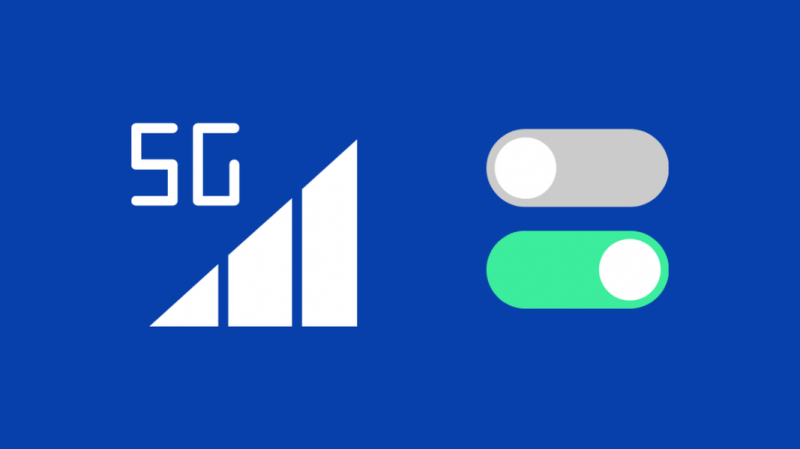
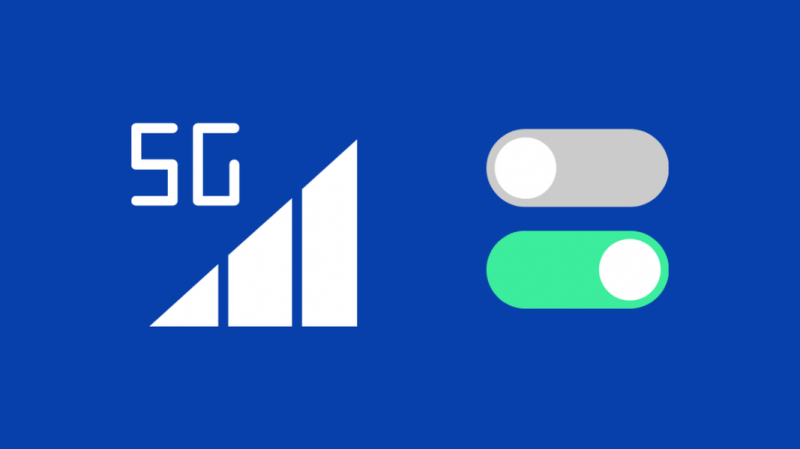
Ayrıca telefonunuzu şebekeden ayırmayı deneyebilir ve tekrar bağlayabilirsiniz.
Bunu, SIM kartı yuvasından çıkarıp tekrar takarak veya uçak modunu açıp kapatarak yapabilirsiniz.
Bunu yapmak, ağ bağlantınızı yeniden yapılandırmanıza ve daha önce bulunduğunuz 4G veya 5G ağına yeniden bağlanmanıza yardımcı olabilir.
Android'de uçak modunu açmak için:
- Ayarlar uygulamasını açın.
- Kablosuz ve ağlar > Diğer'e gidin. Samsung telefonlarda 'Bağlantılar' olarak etiketlenmiştir).
- Uçak Modu'nu açın.
- Birkaç saniye bekleyin ve Uçak modunu kapatın.
Apple kullanıcıları için Kontrol Merkezi'ni açın ve Uçak modunu açın.
Uçak modunu kapatmadan önce birkaç saniye bekleyin.
Telefon Hücresel ağa bağlandıktan sonra, EDGE'den çıkıp çıkmadığına bakın.
Pil Tasarrufu Ayarlarını Değiştirin
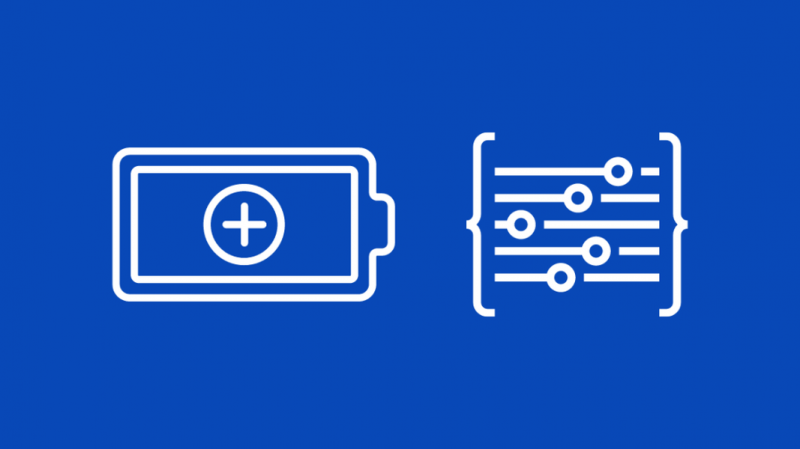
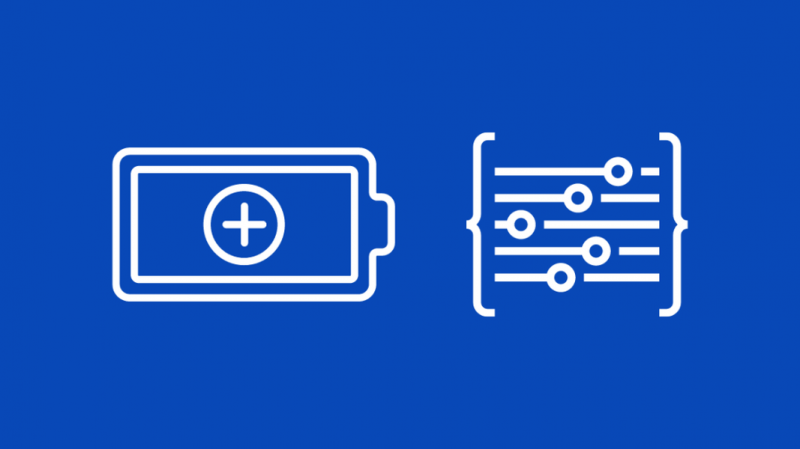
Bazı telefonlar agresif pil yönetimine sahiptir ve sonuç olarak telefon, pili korumak için kendisini daha yavaş bir ağa zorlar.
Durumun böyle olup olmadığını görmek için pil tasarrufunu kapatın.
Android'de pil tasarrufunu kapatmak için bildirim çubuğunu aşağı çekin ve orada pil tasarrufu ayarını bulun.
Açıksa kapatın; Alternatif olarak şunları yapabilirsiniz:
- Ayarlar uygulamasını açın.
- Pil veya Cihaz bakımı seçeneğine gidin.
- Pil Optimizasyonları veya Pil Tasarrufu adlı bir giriş bulun.
- Özelliği kapatın.
Bu değişiklikleri yaptıktan sonra telefonunuzu yeniden başlatın ve telefonunuzun orijinal mobil ağınıza bağlanıp bağlanmadığını görün.
iOS telefonlarda bu özelliğe Düşük Güç Modu adı verilir ve şu şekilde devre dışı bırakabilirsiniz:
- Ayarlar menüsünü açın.
- Pil'e gidin.
- Düşük Güç Modu'nu bulun ve kapatın.
Son düşünceler
iPhone'unuzda Uçak modunu etkinleştirip devre dışı bıraktıktan sonra, mobil erişim noktasını kullanabildiğinizden emin olun.
Eğer sen iPhone'unuzdaki etkin noktayla ilgili sorunlar yaşıyorsanız , telefonunuzu yeniden başlatın ve tekrar deneyin.
Eğer senin T-Mobile bağlantısında hala sorunlar var tüm bu sorun giderme adımlarını denedikten sonra bile yeni bir APN kurmayı deneyin.
Ayrıca Okumaktan Zevk Alabilirsiniz
- T-Mobile İnternetim Neden Bu Kadar Yavaş? Dakikalar İçinde Nasıl Onarılır
- T-Mobile Güçlendirilmiş Vs Macenta: İkisi Arasında Nasıl Seçim Yapılır?
- Düz Konuşmada Sınırsız Veri Nasıl Elde Edilir
- T-Mobile Ailesi Nasıl Kandırılır
Sıkça Sorulan Sorular
EDGE, LTE'den daha mı iyi?
Halk arasında 2G olarak bilinen EDGE, çok sınırlı hızlara sahip oldukça eski bir mobil ağ standardıdır. Ancak LTE, en yeni mobil ağ teknolojilerinden biridir ve internet hızı açısından EDGE'den çok daha üstündür.
Tüm T-Mobile müşterileri 5G alıyor mu?
Telefonunuzda 5G desteği varsa T-Mobile'ın yeni 5G ağını yükseltme ücreti ödemeden kullanabilirsiniz.
Bölgemde 5G olup olmadığını nasıl anlarım?
Bölgenizin 5G kapsamına girip girmediğini öğrenmek istiyorsanız, kapsama haritasını kontrol edebileceğiniz ve bölgenizin kapsanan alanların altına düşüp düşmediğini görebileceğiniz operatörünüzün web sitesini ziyaret edin.
H+ sinyal gücü nedir?
H+, 3G ağlarındaki en hızlı moddur ve saniyede 10-100 megabite kadar hızlara sahip olmanızı sağlar.